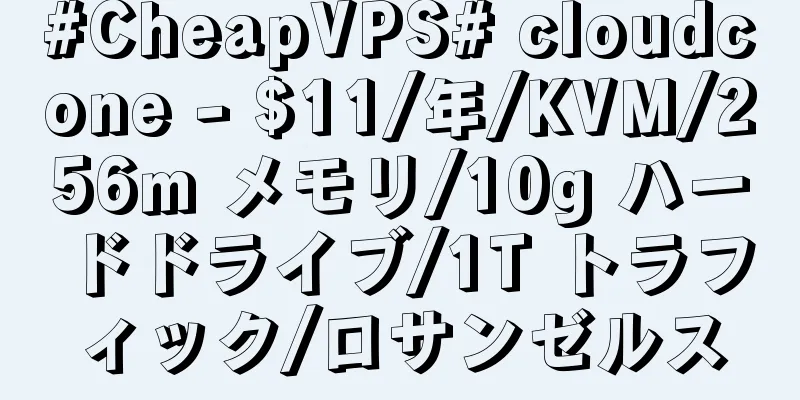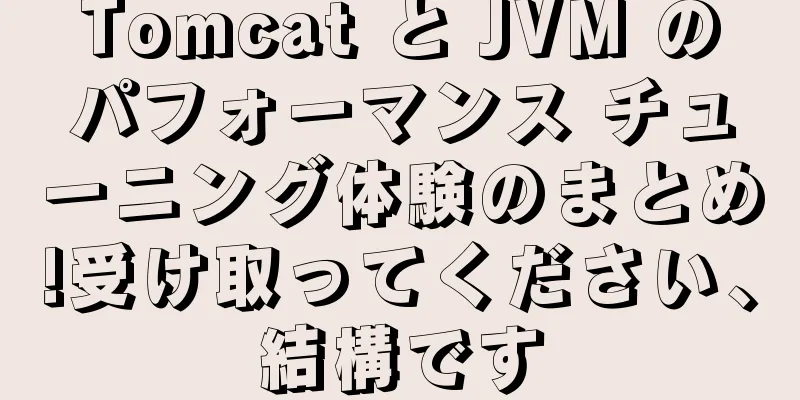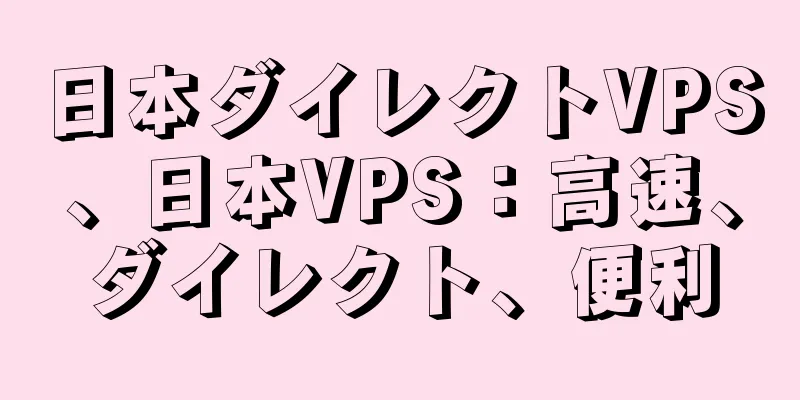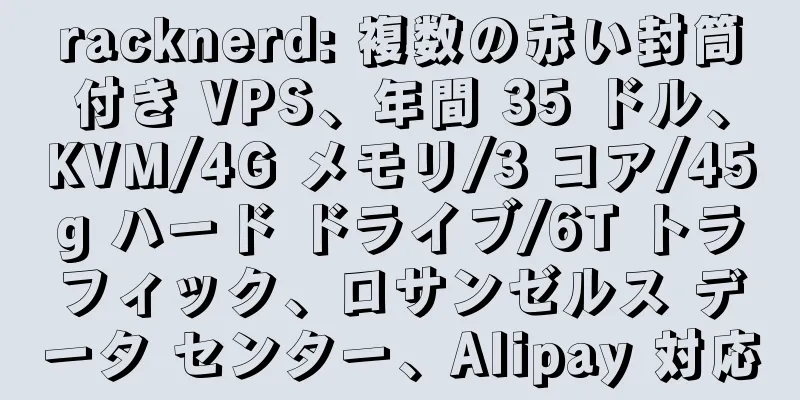Apple ID セットアップチュートリアルガイド

|
iPhone のセキュリティに関して言えば、一つは電話機自体のセキュリティであり、もう一つは Apple ID のセキュリティです。ユーザーとして、iPhone と個人情報のセキュリティを確保するためにできることは、Apple ID アカウントとその他のコンテンツを保護することだけです。今日は、Apple ID を使用してプライバシーとセキュリティを保護する方法を説明します。 まず、Apple ID を登録します。 方法1:ウェブ経由でApple IDを登録する https://appleid.apple.com にアクセスし、「Apple ID を作成」をクリックして登録します。Apple ID は、App Store、iCloud、Game Center、FaceTime、iMessage などで使用できます。 方法2:iCloud経由でApple IDを登録する iCloud の機能は、携帯電話上のユーザーデータをサーバーにバックアップすることです。この機能を使用するには、Apple ID を登録するだけです。 「設定」→「iCloud」→「Apple IDを無料で取得」に移動し、必要に応じて誕生日、名前、メールアドレス、パスワード、セキュリティ情報を入力して、利用規約に同意します。上記の手順を完了すると、入力したメールアドレスに Apple からメールが送信されます。メールにログインし、アクティベーションリンクをクリックして Apple ID の登録を完了します。 登録した Apple ID のセキュリティを確保するにはどうすればよいですか?メールアドレスとパスワードが漏洩した場合、Apple ID のメールアドレスを変更することは可能です。 Apple IDのメールアドレスを変更する方法: 1. https://appleid.apple.com にアクセスします。 2. 「Apple IDを管理」を選択してログインします。 3. 「Apple ID とプライマリメールアドレス」の横にある「編集」を選択します。 4. Apple ID として使用するメールアドレスを入力し、「変更を保存」を選択します。 Apple はこのアドレスに確認メールを送信します。 5. Apple からのメールを開き、「今すぐ確認」をクリックします。 6. ログイン後、新しいメールアドレスを使用して Apple ID にログインできます。 AppleID救済メールは非常に重要です ご存知のとおり、パスワードを忘れた場合は、セキュリティの質問に答えることで解決できます。セキュリティの質問の答えを忘れてしまったらどうなりますか?この時点で、レスキューメールボックスを使用してセキュリティの質問をリセットできます。 Apple は救助メールを通じてあなたの身元を確認します。したがって、パスワードやセキュリティの質問を忘れたときに困らないように、できるだけ早く救助メールを設定するのが最善です。 設定方法: 1. https://appleid.apple.com にアクセスします。 2. 「Apple IDを管理」を選択してログインします。 3. 左側の「パスワードとアカウントのセキュリティ」をクリックします。 4. アカウントに設定されているセキュリティの質問を入力します。通常は、2 つの質問に回答するだけで済みます。 5. 「続行」をクリックした後、「Rescue Email Address」を見つけて、「Rescue Email Address の追加」をクリックします。 6. 「保存」をクリックします。 7. Apple からのメールを開き、「今すぐ確認」をクリックします。 8. ログイン後、新しいメールアドレスを使用して Apple ID にログインできます。 最も効率的なセキュリティ認証:Apple IDの2段階認証 2 段階認証は、パスワードを知っている人でもアカウントにアクセスできないようにする追加のセキュリティ機能です。キーがないため、アカウントに直接ログインすることはできません。このキーはシステムによってランダムに生成され、極めてプライベートなものです。ユーザー以外の人が知ることはほぼ不可能であるため、アカウントを盗むことは極めて困難です。ただし、2 段階認証を有効にすると、パスワードを変更するにはキーの回復が必要になるため、かなり面倒です。 設定方法: 1. https://appleid.apple.com にアクセスします。 2. 「Apple IDを管理」を選択してログインします。 3. 「パスワードとアカウントのセキュリティ」を選択して本人確認を行います。 4. 「2段階認証」の下の「設定を開始」をクリックします。 5. 今回、Apple は「2 段階認証を有効にすることを確認すると、パスワードを変更するときにパスワードと確認コードだけでなく、回復キーも必要になります。また、パスワードを忘れた場合も回復キーが必要になります。」と表示します。したがって、キーは覚えておいてください。紙に書き留め、電子メディアには記録しないことをお勧めします。これは Apple からの公式アドバイスです。 6. 上記の手順を完了すると、Apple ID の 2 段階認証が正式に有効になり、携帯電話に「2 段階認証がオンになっています」という文字も表示されます。 まとめると、アカウントのパスワードが漏洩したことに気づいたら、すぐにメールアドレスとパスワードを変更し、アカウントの問題を忘れないように復旧用メールアドレスを設定してください。アカウントが心配無用であることを確認するために、2 段階認証を開始してください。どの方法が自分に適しているかは、自分で選んでみてはいかがでしょうか? 元のタイトル: Apple ID 設定チュートリアル ガイド キーワード: |
>>: AlipayはGoogle Playから削除されました
推薦する
iFlytekは停止と是正の承認手続きをすべて完了したが、事前に通知されていなかった。
月給5,000~50,000のこれらのプロジェクトはあなたの将来ですA5ベンチャーネットワーク(公開...
ファーウェイクラウド 洪方明:一緒にインテリジェントシティを構築し、都市をより温かくする
この街は夢のようで、想像できるものはすべて夢に見ることができる...これはイタリアの作家カルヴィーノ...
湖北省へ速達便が送れるようになりました!湖北速達が全面再開しました!
ショートビデオ、セルフメディア、インフルエンサーのためのワンストップサービスA5ベンチャーネットワー...
B2Bウェブサイトの新しいマーケティング戦略の簡単な分析:独立したマイクロブログマーケティング
従来のWeiboマーケティングは、ブランドプロモーション、イベント企画、個人イメージのパッケージ化、...
2020年までに100万社の新しい企業がクラウドを導入する
工業情報化部は最近、「企業のクラウド移行促進に関する実施ガイドライン(2018~2020年)」に関す...
インターネット ユーザーは Web サイトの CAPTCHA 広告をどのように閲覧するのでしょうか?
コンテンツこの記事から何を学びますか?国内外認証コード広告のご紹介キャプチャ広告におけるユーザーエク...
hosteons: ソルトレイクシティ特別 AMD Ryzen VPS、年間 33 ドル、10G 帯域幅、1G メモリ/1 コア/20g NVMe/4T トラフィック
Hosteons は現在、米国西海岸近くのソルトレイクシティ データセンターで AMD Ryzen ...
SAP、顧客のビジネス変革を支援する画期的なソリューションパッケージを発表
SAPは本日、顧客のインテリジェントエンタープライズへの変革を総合的に推進するマイルストーンソリュー...
5Gとエッジコンピューティングの業界間コラボレーションの探求
5G ネットワークとエッジ コンピューティングの組み合わせにより、業界横断的な変革の時代が到来しまし...
SEOは長期的なプロセスです
この記事を書くきっかけとなったのは、友人から紹介されたクライアントから昨日電話を受けたことでした。ま...
Dynadot-10 ブレード/512M メモリ/10G SSD/1T トラフィック
有名なドメイン名登録業者 Dynadot が、新しい VPS ビジネスを開始しました。現在、512M...
「ユーラシアクラウド」の簡単な評価:3つのネットワークを強制的にバックホールに接続、それは単に「ショー」、25元-Ryzen9 3950X + DDR4 + NVMeアレイ+ 10Gbps帯域幅+ 20G防御
国内商人であるOuyayunはISP\ICPを取得し、Ouyayun商標の申請を提出しました。公式サ...
企業のインターネットニュースマーケティングを成功させる方法についての簡単な説明
情報爆発の時代です。企業はニュース情報をどう広報やマーケティングに活用できるでしょうか。企業の声をタ...
オラクル、調達を強化して顧客のコスト削減と業務効率の向上を支援
企業がパンデミック後の成長計画を開始する中、コスト削減は依然として優先事項です。デロイトが最近発表し...
徐俊がgame.comを買収、他のゲームドメイン名はすべて廃止
ドメイン名投資WeChat [domaincom] 最新ニュース 2014年4月4日: Jinmin...